现在的网络都需要版权,因为网络太大,大家都需要给自己成果加点标志才行。
word2017添加水印教程
打开word2017,新建一个空白文档
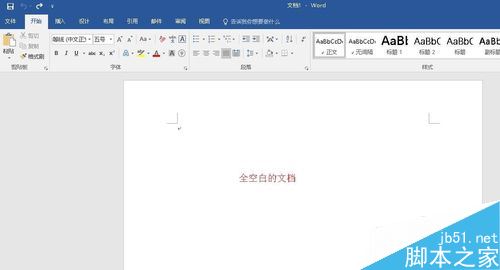
我在空白的文档中,随意输入几个字,代表正文
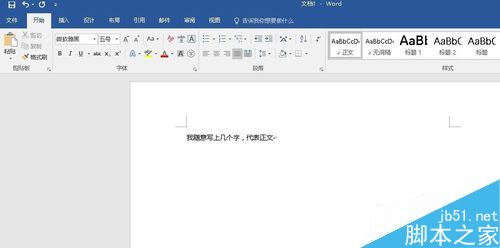
点击上面工具栏中的设计,再点击下拉菜单 水印
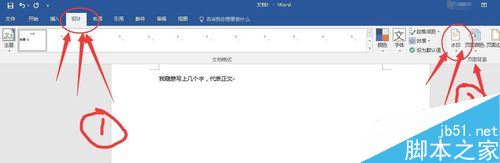
点击水印后,进入下面对话框,我们点击自定义
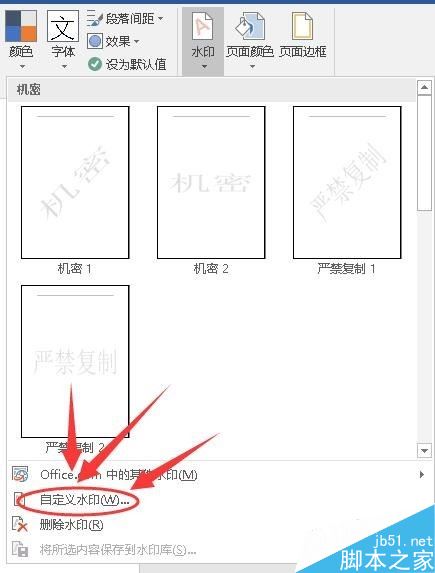
这个里面的东西自己设置就好,我自己也随意设置了一下

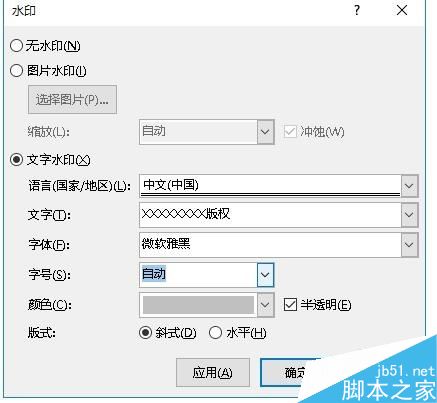
看这个就是成品,方便大家看效果,我把哪一行字下移了。

相关阅读:
word按空格键删除后面的文字怎么办?word按空格键删除的解决方法
word2017怎么自动生成目录?word2017自动生成目录教程
word2017怎么快速设置表格框线?word2017设置表格框线教程
以上就是word2017添加水印教程的全部内容了,希望对各位有所帮助。如果大家还有其他方面的问题,可以留言交流,请持续关注脚本之家!
